文章詳情頁
windows11無線網絡開關打不開解決方法
瀏覽:104日期:2023-01-21 13:39:28
在新的win11系統之后有很多用戶都遇到了無線網絡打不開的情況導致沒法連接wifi進行使用,所以我們給大家帶來了windows11無線網絡開關打不開解決方法,快來一起學習操作一下吧。
windows11無線網絡開關打不開怎么辦:方法一:
1、首先點擊右下角的網絡圖標,然后點擊“疑難解答”。
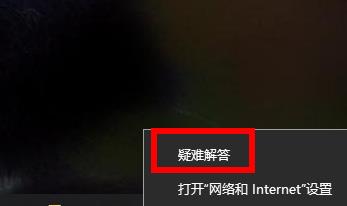
2、然后等待自動為你檢查和解決問題即可。
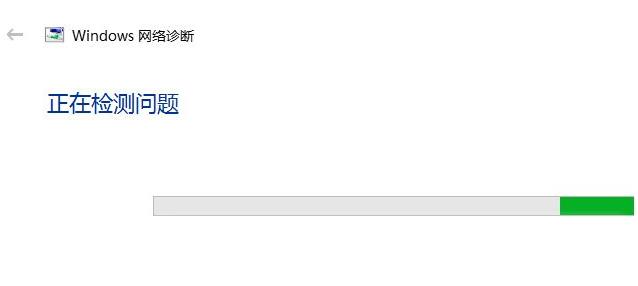
方法二:
1、右擊桌面的此電腦然后點擊“管理”。
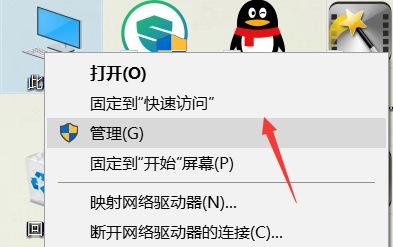
2、在管理中點擊“設備管理器”并點擊下面的“網絡適配器”。
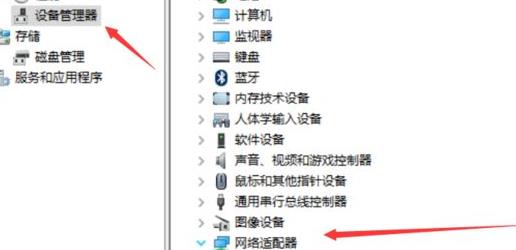
3、右擊里面的網絡驅動并點擊“卸載”。
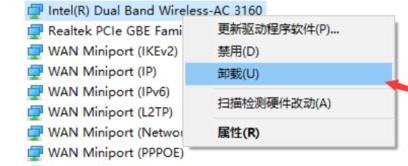
4、最后點擊“掃描檢測硬件改動”即可重新安裝然后就可以連接網絡了。
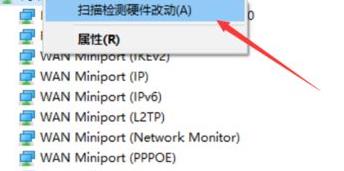
相關文章:win11安裝不了解決教程 | win11常見問題匯總
以上就是windows11無線網絡開關打不開解決方法,也可嘗試使用無線網卡來解決問題,想知道更多相關教程還可以收藏好吧啦網。
以上就是windows11無線網絡開關打不開解決方法的全部內容,望能這篇windows11無線網絡開關打不開解決方法可以幫助您解決問題,能夠解決大家的實際問題是好吧啦網一直努力的方向和目標。
標簽:
Windows系統
相關文章:
1. fxksmdb.exe 是什么進程 fxksmdb.exe可以關閉嗎2. Win10usb無法識別設備怎么辦?Win10usb無法識別設備的解決方法3. 怎么刪除Win11中的臨時文件?Win11刪除臨時文件的兩種方法4. Win11 2023 年 2 月重磅功能更新:任務欄添加新必應 可快速訪問AI聊天功能 5. WmiPrvSE.exe是什么進程?WMI Provider Host占用很高CPU的解決方法6. Win10更新要卸載VirtualBox怎么辦?找不到VirtualBox軟件怎么解決?7. Win7如何連接Win10打印機?Win7連接Win10打印機的方法8. 統信UOS個人版(V201030)正式發布 新增功能匯總9. 電腦升級Win11系統卡死怎么辦?電腦升級Win11系統卡死解決方法10. Win10開機自啟使用代理服務器怎么辦?Win10開機自啟使用代理服務器的解決方法
排行榜

 網公網安備
網公網安備